שפר את איכות התמונה באמצעות שיטות מהירות וקלות אלו
יש לך תמונה מטושטשת או באיכות נמוכה? הפתרון הטוב ביותר שעליך לעשות הוא להגביר את איכות התמונה שלך. למרבה המזל, כלים רבים יכולים לעזור לך לשפר את איכות התמונה שלך. עם זאת, לא לכל היישומים או הכלים במחשב יש את התכונות הטובות ביותר. זו הסיבה שחיפשנו את משפרי הצילום הפופולריים ביותר באינטרנט, לא מקוון ובאייפון. כדי ללמוד איך לשפר את איכות התמונה, קרא את הפוסט הזה.
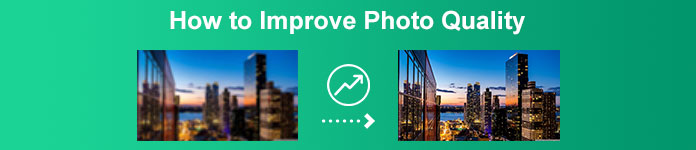
חלק 1. כיצד לשפר את איכות התמונה באינטרנט
שימוש במשפר תמונה מקוון נוח יותר מהורדת יישום תוכנה למחשב. היתרון של שימוש בכלי מקוון הוא שאתה יכול לגשת אליו באופן חופשי באינטרנט שלך. חלק זה יראה לך כיצד להגביר את איכות התמונה שלך באמצעות משפר התמונות המקוון המדהים ביותר.
FVC Free Image Upscaler הוא משפר תמונה מקוון וחופשי לשימוש פופולרי בקרב רבים. יישום מקוון זה יכול להגדיר את ההגדלה ל-2x, 4x, 6x ו-8x. בנוסף לכך, הוא תומך בפורמטים הסטנדרטיים ביותר של תמונה, כולל PNG, JPG, JPEG ו-BMP. אתה יכול גם לגשת אליו בכל דפדפני האינטרנט, כולל גוגל, פיירפוקס וספארי. כמו כן, אינך צריך לדאוג לגבי בטיחות הנתונים שלך מכיוון שהכלי הזה בטוח לשימוש.
יתר על כן, יש לו טכנולוגיית AI חזקה המזהה אוטומטית את החלקים המטושטשים של התמונה שלך. כמו כן, FVC Free Image Upscaler יכול לתקן את הפיקסלים האבודים, מרקמי הצבע ופרטים נוספים. אם ברצונך להשתמש בשדרוג התמונות המצוין הזה, עקוב אחר המדריך הפשוט למטה.
כיצד לשפר את איכות התמונה באינטרנט באמצעות FVC Free Image Upscaler:
שלב 1. פתח את הדפדפן שלך וחפש FVC Free Image Upscaler בתיבת החיפוש. אתה יכול לעבור ישירות לעמוד הראשי שלהם על ידי לחיצה על הקישור המצורף.
שלב 2. לאחר מכן לחץ על העלה תמונה כפתור בממשק הראשי כדי להעלות את התמונה שברצונך לשדרג. המתן להעלאת התמונה, ולאחר מכן המשך לשלב הבא.
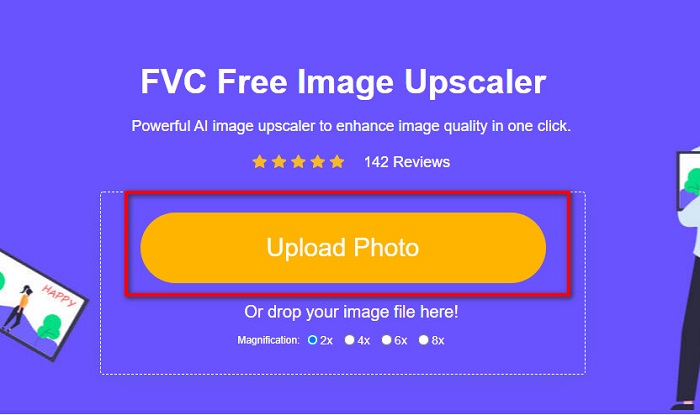
שלב 3. ואז, בחר את הַגדָלָה שאתה רוצה עבור התמונה שלך. אתה יכול לבחור בין 2x, 4x, 6x ו-8x.
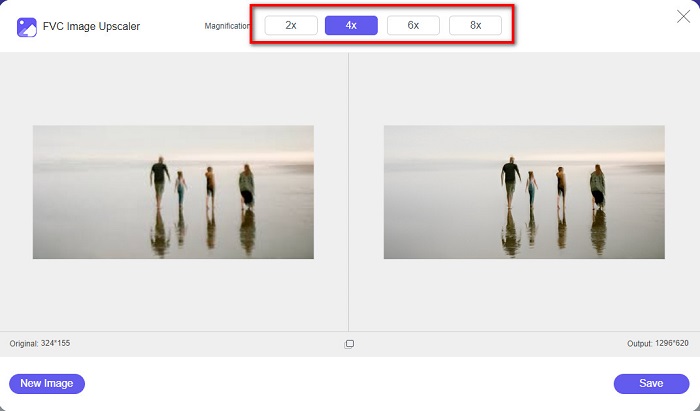
שלב 4. אתה יכול לראות את התצוגה המקדימה של התמונה שלך, ואם אתה מרוצה ממנה, לחץ על להציל לחצן כדי לשמור את התמונה המוגדלת שלך במכשיר שלך.
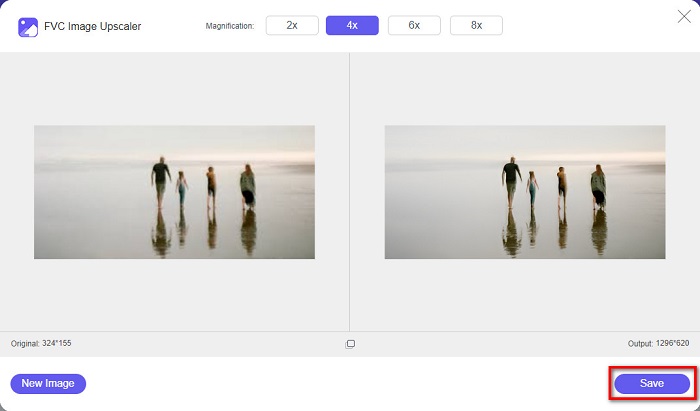
וזה הכל! כעת תוכל להציג את התמונה שלך במחשב שלך עם תצוגה באיכות גבוהה.
חלק 2. כיצד לשפר את איכות התמונה בפוטושופ
יש לנו את מה שאתה רוצה אם אתה רוצה להשתמש בכלי מקצועי כדי להגביר את איכות התמונה שלך. חלק זה ילמד אותך כיצד לשפר את איכות הצילום באמצעות Adobe Photoshop.
אדוב פוטושופ היא אפליקציית עריכה מקצועית שתוכל להשתמש בה כדי לשפר את איכות התמונה שלך. ל-Adobe Photoshop יש כלי עריכה רבים שבהם אתה יכול להשתמש כדי לערוך תמונות. בנוסף, אנשי מקצוע רבים משתמשים בכלי זה מכיוון שיש לו פונקציות רבות. כמו כן, יישום זה מייצר תפוקות באיכות גבוהה שתוכל לשתף בפלטפורמות אחרות של מדיה חברתית או אתרי אינטרנט. יתרה מזאת, Adobe Photoshop היא אחת היצירות הטובות ביותר של חברת Adobe שניתן להוריד כמעט בכל פלטפורמות המדיה. על ידי שימוש באפליקציית עריכה זו, תוכל לעצב לוגואים, באנרים, עלונים ועוד. אבל משתמשים רבים לא יודעים שזה יכול גם לשפר תמונה. עם זאת, משתמשים רבים מתקשים להשתמש בכלי זה מכיוון שיש לו ממשק תוכנה קשה לתפעול והוא מעט יקר להורדה.
שלבים כיצד לשפר את איכות התמונה בפוטושופ:
שלב 1. ראשית, הורד אדוב פוטושופ במחשב שלך. עקוב אחר תהליך ההתקנה ולאחר מכן פתח את האפליקציה.
שלב 2. לך ל קובץ > פתח בממשק הראשי ובחר את התמונה שברצונך לשפר.
שלב 3. ואז, עבור אל תמונה > גודל תמונה. לאחר מכן תיבת דו-שיח תבקש היכן תבטל את הסימון של תמונת דגימה מחדש כך שהיא תשנה רק את הרזולוציה של התמונה שלך. ובאפשרות הרזולוציה, הקלד את הרזולוציה הרצויה עבור התמונה שלך.
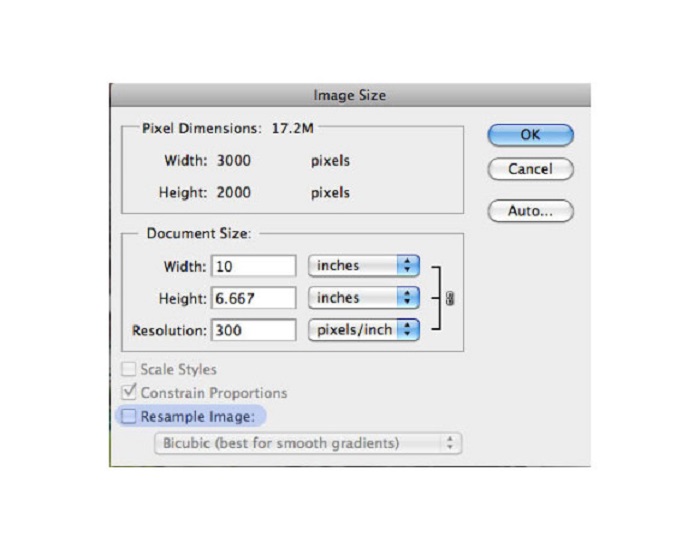
שלב 4. ברגע שאתה משנה את פתרון הבעיה, ה רוחב וגובה גם של התמונה שלך ישתנה. לאחר מכן, לחץ על בסדר לחצן כדי לשמור את השינוי שביצעת בתמונה שלך. עם הדרך הזו, אתה יכול להמיר תמונות ברזולוציה נמוכה לגבוהה.
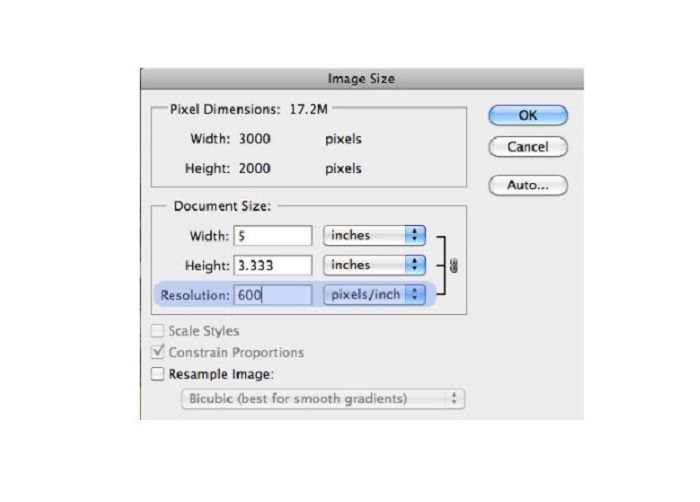
חלק 3. כיצד לשפר את איכות התמונה באייפון
אפליקציות מסוימות יכולות לשפר את התמונה האיכותית שלך אם אתה משתמש באייפון. למרות שאפליקציות רבות לשיפור התמונות זמינות ב-AppStore, בחרנו את המפורסמות מביניהם. קרא חלק זה כדי ללמוד כיצד לשפר את איכות התמונה באייפון.
רמיני היא אחת האפליקציות הטובות ביותר שתוכל להשתמש בהן כדי לשפר את התמונה באיכות נמוכה שלך. לאפליקציה המדהימה הזו יש ממשק פשוט, מה שהופך אותה לאפליקציה ידידותית למשתמש. יתר על כן, הוא גם משתמש בטכנולוגיית AI המזהה אוטומטית את החלקים המטושטשים של התמונה שלך. זוהי גם אפליקציה בטוחה לשימוש, כך שהקבצים שלך בטוחים בעת השימוש באפליקציה זו. החיסרון של האפליקציה הזו הוא שאתה צריך לצפות במודעה כדי לראות ולהוריד את התוצאה, או שאתה יכול לרכוש את הגרסה המלאה שלה כדי להוריד את התוצאות מבלי לצפות במודעה.
כיצד לשפר את איכות התמונה באייפון באמצעות אפליקציית Remini:
שלב 1. הורד את רמיני אפליקציה ב-AppStore. לאחר ההורדה, פתח את האפליקציה בטלפון שלך.
שלב 2. ולאחר מכן, בממשק האפליקציה הראשית, בחר את התמונה שברצונך לשדרג.
שלב 3. לאחר מכן, הקש על להגביר לחצן כדי לשפר את איכות התמונה שלך. אם אתה משתמש בגרסת המקצוענים של האפליקציה, אינך צריך לצפות במודעה. אבל אם לא, זה ידרוש מכם לצפות במודעה כדי לראות ולשמור את התוצאה.
שלב 4. כעת, אתה יכול לראות את התמונה המשופרת שלך. לאחר מכן, הקש על סמל הורדה בפינה השמאלית העליונה של המסך. והרי! עם השלבים הקלים האלה, אתה יכול לשפר את איכות התמונה שלך.
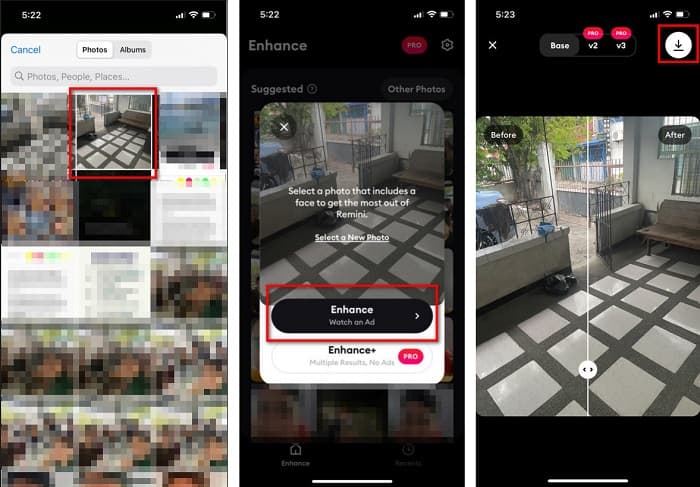
חלק 4. שאלות נפוצות לגבי איך לשפר את איכות הצילום
האם יש אפליקציה שיכולה לשפר את איכות התמונה באנדרואיד?
כלי לשיפור איכות הצילום הוא אחת מהאפליקציות הטובות ביותר לשיפור איכות התמונה לשיפור איכות התמונה שלך. שימוש בתמונה אפקטים מייפים יעניק לתמונה שלך מראה מקצועי.
כיצד לשפר את איכות הצילום ב- Lightroom?
Adobe Lightroom הוא מוצר נוסף של Adobe שבו אתה יכול להשתמש כדי לשפר את הרזולוציה של התמונה שלך. קרא את השלבים הפשוטים שלהלן כדי ללמוד כיצד לשפר את איכות הצילום ב- Lightroom. 1. הורד Adobe Lightroom במחשב שלך. 2. לאחר מכן, פתח את התמונה שלך ב- Lightroom. 3. לחץ בחר תמונה > שפר. 4. לאחר מכן, בחר את סופר רזולוציה, ולאחר מכן לחץ על שפר. 5. ואז, תראה ש-Lightroom תגדיל את הרזולוציה של התמונה שלך ותשמור אותה כקובץ DNG.
האם זה ישפיע על גודל הקובץ אם תשדרג את התמונה שלך?
שינוי רזולוציית ההדפסה לא ישנה את מספר הפיקסלים של התמונה שלך ולא ישפיע על גודל התמונה שלך.
סיכום
קל לעשות זאת לשפר את איכות התמונה, במיוחד עכשיו שיש לך מדריך לעקוב אחריו. כמו כן, אפליקציות רבות במחשב או באייפון יכולות לעזור לך לשדרג את התמונה שלך. עם זאת, אם ברצונך להשתמש בשדרוג תמונה חינמי שמשדרג אוטומטית את התמונה המטושטשת שלך, השתמש FVC Free Image Upscaler עַכשָׁיו.



 ממיר וידאו אולטימטיבי
ממיר וידאו אולטימטיבי מקליט מסך
מקליט מסך



